Comment sélectionner et télécharger les photos iCloud vers PC/Mac
Vous voulez télécharger toutes les photos iCloud sur PC ou Mac ? Ce guide ici vous offre 2 méthodes efficaces pour sélectionner et télécharger des photos iCloud vers ordinateur. Veuillez lire la suite.
Tutoriels sur vos photos iOS
Exporter photos iPhone
Importer photos vers iPhone
Supprimer photos iPhone
Récupérer photos iPhone
Convertir photos iPhone
Autres astuces photos iPhone
Les photos que vous avez prises sont les trésors qui vous a conservé les moments heureux de votre vie. Mais il existe plus situations que vous êtes risques de les perdre par accident : la mauvaise manipulation, réinitialisation, jailbreak, échec de la mise à jour, l’erreur de synchronisation d’iTunes. Donc, la pluparts des utilisateurs choisissent de sauvegarder les photos sur iCloud. Mais comment sélectionner et transférer les photos sauvegardées depuis iCloud sur PC/Mac, ce post ci-dessous vous donne 3 façons.
Partie 1. Comment sélectionner et télécharger toutes les photos iCloud sur PC/Mac via AnyTrans
Comme un outil professionnel de gérer les données iOS, AnyTrans vous permet de gérer les données iCloud avec toute facilité. Vous pouvez télécharger les photos depuis iCloud vers PC/Mac sélectivement, ou séléctionner toutes les photos iCloud pour télécharger en un clic. De plus, vous pouvez prévisualiser les photos avant de les télécharger. Il vous permet de fusionner les photos sur 2 comptes iCloud vers un autre directement, ça facilite le partage de photos entre les amis. Sauf les photos, il pend en charge aussi des messages, vidéos, contacts, musique, etc.
Maintenant, veuillez lire la suite afin de trouver les étapes détaillées sur comment mettre les photos iCloud sur votre PC.
- Téléchargez et installez AnyTrans sur ordinateur.
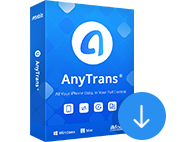
1.Téléchargez AnyTrans
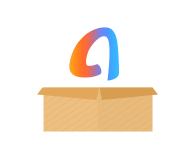
2.Ouvrez le pack d’installation
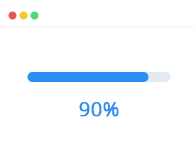
3.Installation achevée
- Lancez le logiciel > Cliquez sur Gestionnaire iCloud > Connectez l’identifiant iCloud.

Gestionnaire iCloud
- Cliquez sur Photos.
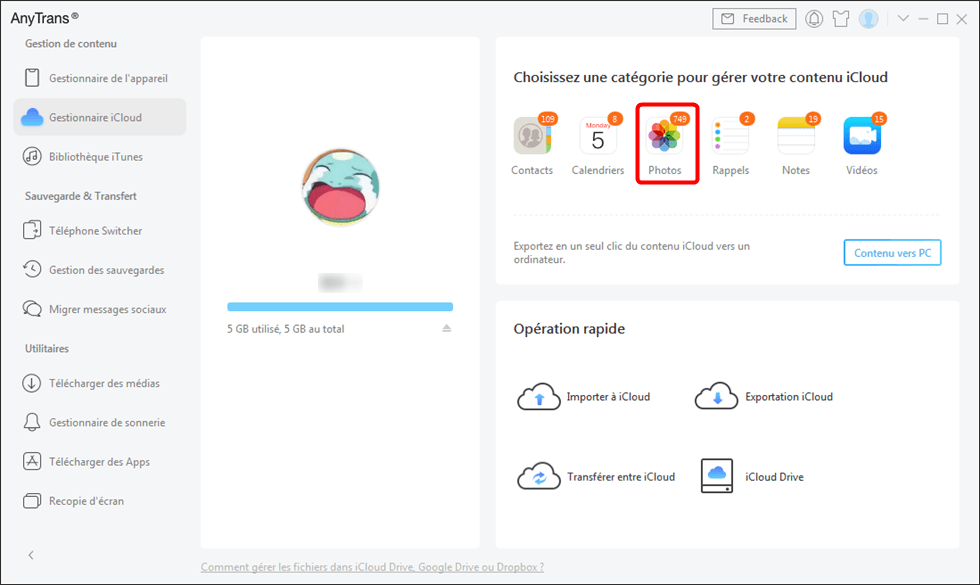
Sélectionnez les photos pour gérer
- Choisissez les photos que vous voulez transférer pour sélectionner toutes les photos) > Cliquez sur Télécharger pour télécharger les photos iCloud vers votre ordinateur.
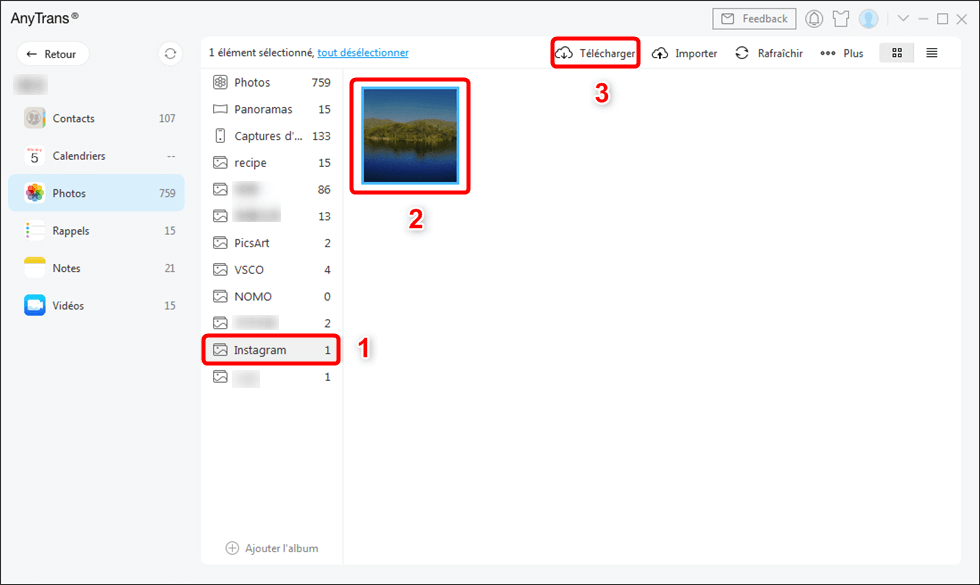
Choisissez les photos que vous voulez transférer
- Veuillez patienter le processus de transfert.
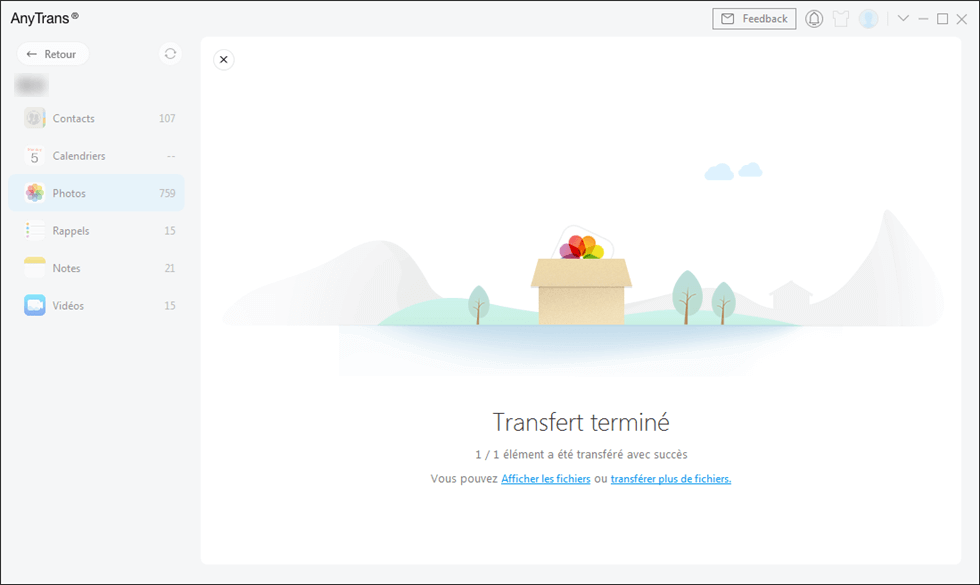
Transfert avec succès
Problème rencontré : Comment débloquer iPhone/iPad bloqué sur iCloud
Partie 2. Comment extraire les photos iCloud vers PC/Mac avec icloud.com
Pour extraire les photos depuis iCloud, il faut avoir une sauvegarde iCloud, si vous n’avez pas encore de sauvegarde, veuillez récupérer les photos depuis appareils iOS directement. Sur les étapes ci-dessous, vous obtiendrez le moyen à extraire les photos depuis iCloud.
Étape 1. Ouvrez le page iCloud sur ordinateur > Tapez l’identifiant Apple et le mot de passe afin d’entrer dans le compte
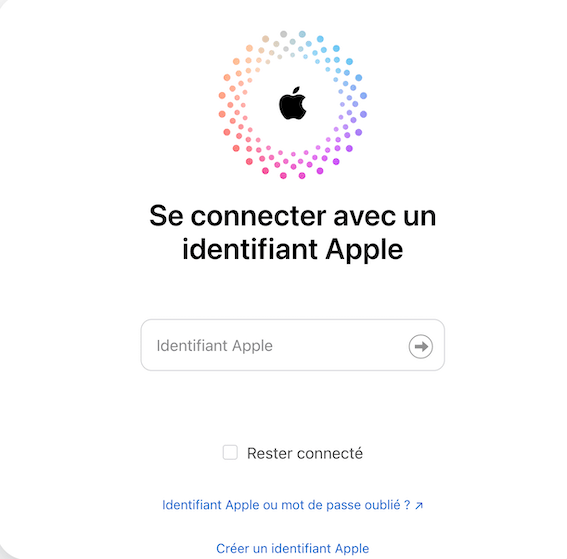
Connectez-vous avec votre identifiant Apple
Étape 2. Cliquez sur Photos sur l’interface principale.
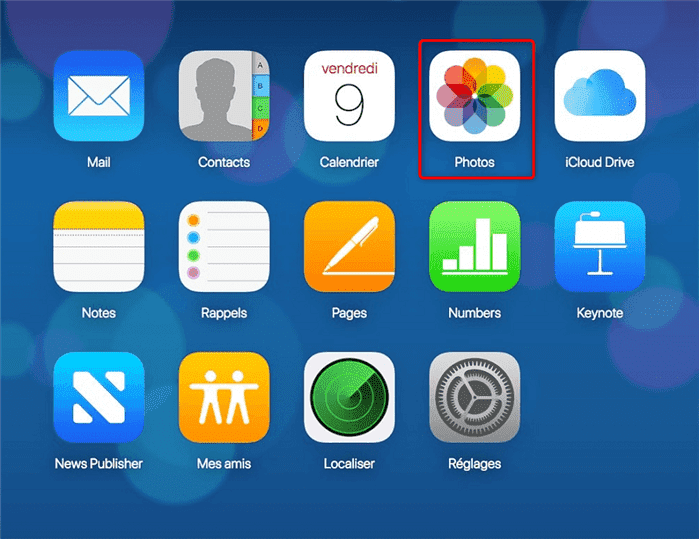
Cliquez sur Photos
Étape 3. Choisissez les photos que vous voulez et cliquez sur le bouton Télécharger.
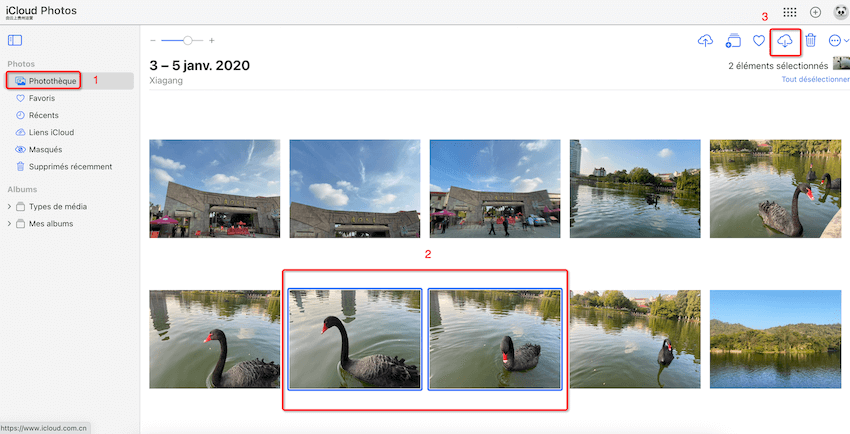
Télécharger les photos iCloud
Dans la page iCloud, c’est impossible de sélectionner toutes les photos en clic, vous êtes obligé de sélectionner une par une, voulez avoir l’exploitation plus facile, retournez à la partie 1.
Partie 3. Comment transférer les photos iCloud vers d’autres appareils iOS
Il n’y a pas de moyen efficace pour télécharger plusieurs photos de iCloud pour iPhone ou d’autres appareils maintenant. Donc, si vous avez déjà téléchargé les images à partir de sauvegarde iCloud à l’ordinateur avec AnyTrans via la Partie 1, il est simple de les importer à vos appareils iOS, AnyTrans vous permet d’importer des images à d’autres iDevices facilement et rapidement. Et ce processus n’effacera pas les photos exisatntes sur l’appareil.
Télécharger pour Win Compatible avec tous Windows Télécharger pour Mac Compatible avec tous MacOS
Essai Gratuit*100% Propre & Sûr
Étape 1. Ouvrez AnyTrans, et connectez votre iPhone à l’ordinateur, et cliquez sur le bouton Photos.

Photos
Étape 2. Cliquez sur Ajouter > Choisissez les images vous voulez ou tout simplement sélectionnez les images que vous avez téléchargées depuis la sauvegarde iCloud.
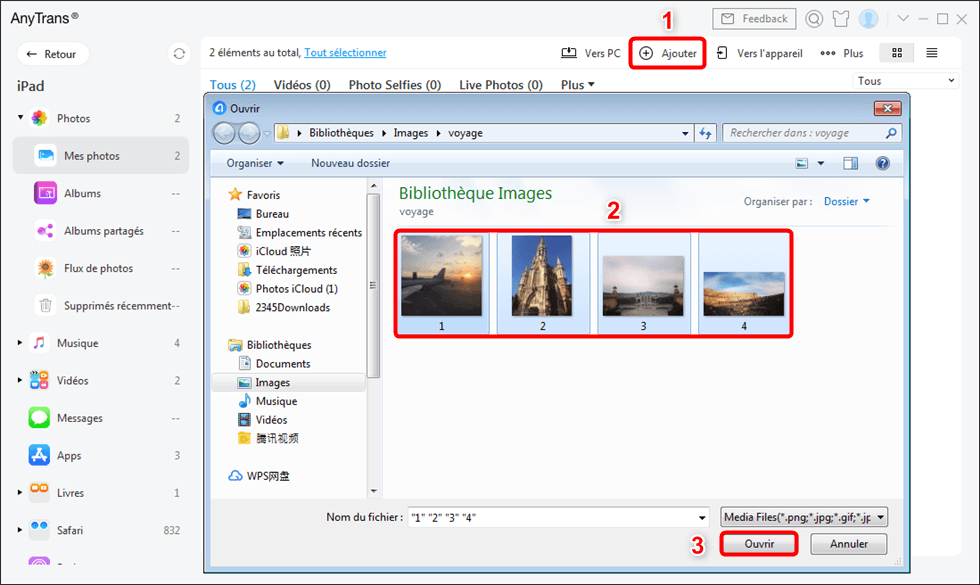
Ajouter les photos PC vers iPhone
Conclusion
Voilà, il est assez facile de sélectionner toutes les photos iCloud puis transférer les photos iCloud vers PC/Mac avec l’aide de AnyTrans. En outre, avec ce logiciel étonnant, vous pouvez facilement télécharger d’autres données telles que le calendrier, contacts, notes et messages de iCloud pour Mac ou PC. Maintenant, téléchargez et essayez ce professionnel extracteur de sauvegarde iCloud.
AnyTrans – Transfert de photo pour iPhone
- Transférez plus de 3000 photos de l’iPhone vers un ordinateur portable en moins de 32 SECONDES.
- Transférez toutes les photos telles que la pellicule, le flux de photos, le partage de photos, etc.
- Aucun dommage à l’image et sera conservé dans la qualité d’origine.
Télécharger pour Win100% propre et sécuritaire
Télécharger pour Mac100% propre et sécuritaire
Téléchargement Gratuit * 100% propre et sécuritaire
Questions liées aux produits ? Contactez l'équipe Support à trouver une solution >






